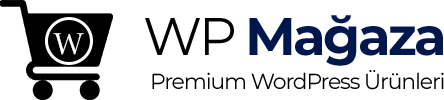İçerikler
WordPress Tema Yükleme
1. Ücretsiz bir tema seçin veya ücretli bir tema satın alın: WordPress teması galerisinde birçok ücretsiz tema bulunmaktadır. Ayrıca ücretli tema satan birçok üçüncü taraf web sitesi de mevcuttur. İhtiyaçlarınıza en uygun olanı seçin.
2. Temayı indirin: Temayı indirmek için ücretsiz tema galerisinden veya ücretli bir web sitesinden doğrudan indirme seçeneği sunulacaktır.
3. WordPress paneline giriş yapın: Web sitenizin yönetim paneline giriş yapın. Genellikle “example.com/wp-admin” şeklindeki bir URL’ye erişerek panelinize ulaşabilirsiniz.
4. Tema bölümüne gidin: WordPress panelinde sol taraftaki menüde “Görünüm” sekmesine tıklayın ve ardından “Temalar” bölümüne gidin.
5. Tema ekleme seçeneğini seçin: “Temalar” sayfasında üst kısımda “Yeni Ekle” butonunu göreceksiniz. Bu butona tıklayarak tema yükleme işlemine başlayabilirsiniz.
6. Temayı yükleyin: “Yeni Ekle” butonuna tıkladıktan sonra, karşınıza tema yükleme ekranı çıkacaktır. Buradan bilgisayarınızda kayıtlı olan tema dosyasını seçerek yükleme işlemini başlatabilirsiniz.
7. Temayı etkinleştirin: Tema dosyası yüklendikten sonra, “Etkinleştir” butonuna tıklayarak temayı web sitenize uygulayabilirsiniz. Web sitenizin görünümü istediğiniz gibi değişmiş olacaktır.
Tema Ayarlarını Düzenleme
WordPress tema yükleme işleminin ardından temalarının birçoğu özelleştirme seçenekleri sunar. Bu seçenekler sayesinde temayı kendi ihtiyaçlarınıza ve tercihlerinize göre düzenleyebilirsiniz. İşte WordPress tema ayarlarını nasıl düzenleyeceğinize dair adımlar:
1. Tema Özelleştirme sekmesine gidin: WordPress panelinde sol taraftaki menüden “Görünüm” sekmesine tıklayın ve ardından “Özelleştir” seçeneğine gidin.
2. Ayarları düzenleyin: Tema Özelleştirme ekranında, genellikle temanın renkleri, arka plan görüntüsü, ses efektleri gibi birçok özelliğini düzenleme seçeneği bulunur. Bu seçenekler arasında gezinerek istediğiniz değişiklikleri yapabilirsiniz.
3. Değişiklikleri kaydedin: Tema ayarlarınızı düzenlerken yaptığınız değişiklikler otomatik olarak kaydedilmez. Bütün ayarlamalarınızı tamamladıktan sonra sayfanın sağ üst köşesindeki “Değişiklikleri Yayınla” veya “Kaydet” gibi bir butona tıklayarak değişiklikleri kaydedin.

WordPress Tema Kurulumu
Yeni bir WordPress sitesi oluşturduğunuzda ilk başta bir wordpress tema yükleme yapmalısınız, önceden yüklenmiş bir tema kullanabilir veya kendi temanızı kurabilirsiniz. İşte WordPress tema yüklemenin basit adımları:
1. WordPress tema yükleme için, WordPress paneline giriş yapın: Web sitenizin yönetim paneline giriş yapın. Genellikle “example.com/wp-admin” şeklindeki bir URL’ye erişilir.
2. Tema bölümüne gidin: Sol taraftaki menüden “Görünüm” sekmesine tıklayın ve ardından “Temalar” bölümüne gidin.
3. Yeni tema ekleme seçeneğini seçin: “Temalar” sayfasında, üst kısımda “Yeni Ekle” butonunu göreceksiniz. Butona tıklayarak yeni bir tema kurma işlemini başlatabilirsiniz.
4. Temaları arayın veya yükleyin: “Yeni Ekle” butonuna tıkladıktan sonra karşınıza yeni tema ekleme ekranı çıkacaktır. Buradan WordPress tema galerisindeki ücretsiz temalardan birini arayabilir veya bilgisayarınızda kayıtlı olan tema dosyasını yükleyebilirsiniz.
5. Tema etkinleştirme: Yeni tema dosyası yüklendikten sonra, “Etkinleştir” butonuna tıklayarak tema değişikliğini kaydedebilirsiniz. Web sitenizin tasarımı ve görünümü yeni tema ile değişecektir.
WordPress Tema Değiştirme
WordPress tema yükleme işleminiz bitti ancak beğenmediyseniz, web sitenizin tasarımını veya farklı bir temayla yenilemek istediğinizde WordPress temasını değiştirebilirsiniz. İşte WordPress tema değiştirme adımları:
1. WordPress tema yükleme ve değiştirme işlemi için wordpress paneline giriş yapın: Web sitenizin yönetim paneline giriş yapın. Genellikle “example.com/wp-admin” şeklinde bir URL’ye erişilir.
2. Tema bölümüne gidin: Sol taraftaki menüden “Görünüm” sekmesine tıklayın ve ardından “Temalar” bölümüne gidin.
3. Mevcut temalarınızı görüntüleyin: Temalar sayfasında mevcut tema seçeneklerinizi göreceksiniz. Hangi temayı etkinleştirmek veya değiştirmek istiyorsanız o tema üzerine tıklayın.
4. Yeni tema seçin: Tema ayarlarınızın bulunduğu sayfada, ücretli veya ücretsiz tema galerisindeki temalardan birini seçebilirsiniz. Dilediğiniz temayı seçtikten sonra “Etkinleştir” butonuna tıklayarak yeni temayı web sitenize uygulayabilirsiniz.
5. Ayarları kaydedin: Yeni tema etkinleştirildikten sonra, bu temanın özelleştirme seçeneklerine göz atın ve gerekli ayarları yapın. Değişiklikleri kaydetmeyi unutmayın.
WordPress Tema Yönetimi
WordPress’te birden fazla tema kullanma seçeneğiniz vardır. Bu, sitenizi zaman zaman farklı temalarla yenileyebilmenizi sağlar. İşte WordPress tema yönetimine ilişkin adımlar:
1. WordPress paneline giriş yapın: Web sitenizin yönetim paneline giriş yapın. Genellikle “example.com/wp-admin” şeklinde bir URL’ye erişebilirsiniz.
2. Tema bölümüne gidin: Sol taraftaki menüden “Görünüm” sekmesine tıklayın ve ardından “Temalar” bölümüne gidin.
3. Mevcut temaları görüntüleyin: Temalar sayfasında etkin olan ve etkinleştirilecek diğer temaları göreceksiniz. Hangi temayı etkinleştirmek veya devre dışı bırakmak istiyorsanız o temaya tıklayın.
4. Temayı etkinleştirin veya etkisizleştirin: Temaların yanındaki “Etkinleştir” veya “Etkisizleştir” butonuna tıklayarak istediğiniz temayı etkinleştirebilir veya devre dışı bırakabilirsiniz. Web sitenizin görünümü, etkin olan tema üzerinden yönetilecektir.
5. Ayarları düzenleyin: Etkin olan tema üzerinde değişiklik yapmak isterseniz, tema ayarlarını düzenleme adımlarını takip edebilirsiniz.
WordPress Tema İndirme
WordPress temaları, ücretsiz veya ücretli olarak indirilebilir. Bu temalar, web sitenizin görünümünü istediğiniz gibi özelleştirmenize olanak tanır. İşte WordPress tema indirme adımları:
1. WordPress teması galerisine gidin: Birçok ücretsiz WordPress teması, resmi WordPress teması galerisinde bulunur. Tarayıcınızda “WordPress Tema Galerisi” gibi bir arama yaparak doğrudan galeriye erişebilirsiniz.
2. Tema seçin: WordPress tema galerisinde birçok kategori ve temaya göz atın. İhtiyaçlarınıza en uygun olan theme tıkladıktan sonra temanın ayrıntı sayfasına gideceksiniz.
3. İndirme seçeneğini bulun: Tema ayrıntı sayfasında bir “İndir” veya “Download” butonu olacaktır. Bu butona tıklayarak tema dosyasını indirebilirsiniz.
4. Temayı zip dosyası olarak kaydedin: İndirdiğiniz tema dosyası genellikle zip formatında olacaktır. Temayı bilgisayarınıza kaydedin ve zip dosyasını açmadan WordPress panelden yükleyebilirsiniz.
5. Temayı WordPress’e yükleyin: Tema yükleme adımlarını takip ederek WordPress panelinde temayı yükleyin. Önceki başlıklarda tema yükleme adımları hakkında detaylı bilgi bulabilirsiniz.
Tema Ayarları Düzenleme
WordPress tema yükleme işleminin ardından temalar, genellikle kullanıcılara özelleştirme seçenekleri sunar. Tema ayarlarını düzenleyerek web sitenizin tasarımını ve işlevselliğini kişiselleştirebilirsiniz. İşte tema ayarlarını düzenleme adımları:
1. Tema Özelleştirme sekmesine gidin: WordPress panelinde sol taraftaki menüden “Görünüm” sekmesine tıklayın ve ardından “Özelleştir” seçeneğine gidin.
2. Ayarları düzenleyin: Tema özelleştirme ekranında, temanın sunduğu ayarları düzenlemenizi sağlayan bir dizi seçenek bulunur. Bu seçenekler arasında renk değişiklikleri, yazı tipleri, arka plan resmi ve logo gibi unsurları düzenleyebilirsiniz.
3. Değişiklikleri kaydedin: Yaptığınız değişiklikleri kaydetmek için sayfanın sağ üst köşesinde “Değişiklikleri Yayınla” veya “Kaydet” butonunu tıklayın. Böylece yeni düzenlemeleriniz web sitenizde gözükecektir.
En İyi WordPress Temaları
WordPress tema yükleme aşamasında, kullanıcıların ihtiyaçlarını karşılayacak birçok ücretsiz ve ücretli tema sunmaktadır. İşte en iyi WordPress temalarından bazıları:
1. Divi: Divi, profesyonel görünümlü web siteleri oluşturmanıza olanak tanıyan çok yönlü ve güçlü bir temadır. Farklı özellikleri, hazır şablonları ve özelleştirme seçenekleri ile dikkat çeker.
2. Astra: Astra, hızlı ve hafif bir WordPress temasıdır. Özelleştirme seçenekleri ve performans odaklı tasarımıyla popülerdir.
3. Avada: Avada, en çok satan WordPress temalarından biridir. Çok amaçlı bir tema olarak bilinen Avada, birçok özelleştirme seçeneğine ve demo içeriğe sahiptir.
Bu birkaç örnekten başka birçok kaliteli WordPress teması bulunmaktadır. İhtiyaçlarınıza ve kişisel zevkinize en uygun olan temayı seçerek web sitenizi göz alıcı bir şekilde tasarlayabilirsiniz.
WordPress Tema Yükleme ve Kurma
Eğer web sitesi tasarımınızı tamamen kendiniz oluşturmak istiyorsanız, kendi WordPress temasını oluşturabilirsiniz. İşte WordPress tema oluşturma adımları:
1. Tema klasörü oluşturun: Öncelikle yeni bir tema için bir klasör oluşturmanız gerekmektedir. Bu klasörü “wp-content/themes/” dizinindeki themes (temalar) klasörünün içinde oluşturabilirsiniz.
2. Stil dosyası yaratın: Tema klasörü içinde “style.css” isimli bir stil dosyası oluşturun. Burada tema hakkında genel bilgileri (tema adı, yazarı, açıklama vb.) belirleyebilirsiniz.
3. Tema dosyalarını oluşturun: Tema klasörü içinde PHP dosyaları oluşturarak tema işlevlerini belirleyebilirsiniz. İstediğiniz sayıda ve düzende dosyalar oluşturabilirsiniz.
4. Dosyaları düzenleyin: Oluşturduğunuz tema dosyalarını kod düzenleyici veya text editör ile düzenleyebilirsiniz. Bu dosyalarda WordPress tema işlevlerini ve tasarımını belirleyebilirsiniz.
5. Temayı aktifleştirin: Temanızı kullanmak için WordPress panelinde “Görünüm” sekmesine gidin ve “Temalar” bölümüne tıklayın. Burada oluşturduğunuz temayı etkinleştirebilirsiniz.
Avada teması, daha fazla kontrol ve özelleştirme seçeneği sunar. Ancak bu, kodlama ve web tasarımı konularında bilgiye sahip olmayı gerektirebilir. Eğer bu alanda deneyiminiz yoksa, özel bir temayı uygulamadan önce biraz pratik yapmanız faydalı olacaktır.